Hur behåller man sammanslagna celler när man infogar en ny rad i Excel-ark?
När du sätter in en ny rad i de sammanslagna cellerna slås de nyinförda raderna automatiskt samman med de sammanslagna cellerna som visas nedan. Vet du hur man sätter in en rad utan att slå i Excel?
 |
 |
 |
Infoga nya rader och slå samman ovan
Infoga nya rader utan sammanslagning
Infoga nya rader och slå ihop
För att infoga nya rader och slå samman ovan kan du högerklicka på det andra radnumret för de sammanslagna cellerna och välja Infoga i snabbmenyn. Se skärmdump:
Anmärkningar: om de sammanslagna cellerna är över rad 5 och rad 6, högerklicka på rad 6.
Sedan har den nya raden infogats och slås samman ovan.
Infoga ny rad utan sammanslagning
Om du vill infoga en ny rad utan sammanslagning behöver du bara klicka på det första radnumret för de sammanslagna cellerna och välja Infoga från snabbmenyn. Se skärmdump: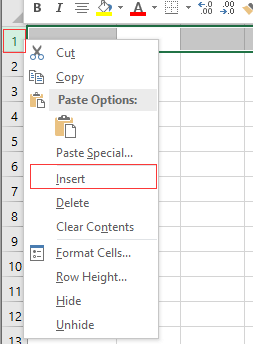
Sedan har raden infogats ovanför den sammanslagna cellen.
 |
 |
 |
Slå ihop samma celler eller slå samman celler
|
Bästa kontorsproduktivitetsverktyg
Uppgradera dina Excel-färdigheter med Kutools för Excel och upplev effektivitet som aldrig förr. Kutools för Excel erbjuder över 300 avancerade funktioner för att öka produktiviteten och spara tid. Klicka här för att få den funktion du behöver mest...

Fliken Office ger ett flikgränssnitt till Office och gör ditt arbete mycket enklare
- Aktivera flikredigering och läsning i Word, Excel, PowerPoint, Publisher, Access, Visio och Project.
- Öppna och skapa flera dokument i nya flikar i samma fönster, snarare än i nya fönster.
- Ökar din produktivitet med 50 % och minskar hundratals musklick för dig varje dag!

